

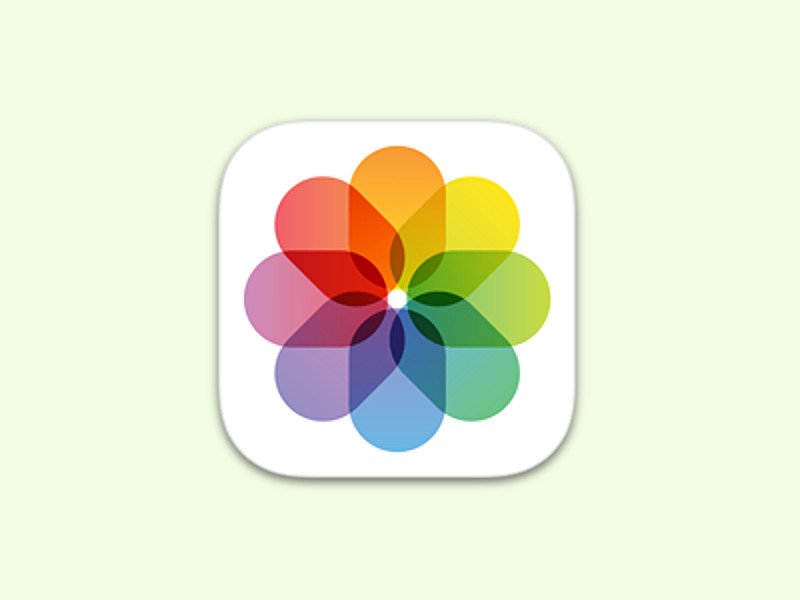
Ordner in der Fotos-App von iOS anlegen
Mit iOS 9 legt die Fotos-App automatisch Alben für Screenshots und Selfies an. Was viele nicht wissen: Man kann auch eigene Ordner anlegen und Fotos darin einsortieren.

Lieblings-Musik ans Start-Menü anheften
Mit Windows 10 gibt’s eine Musik-App, mit der man seiner Lieblings-Musik abspielen und organisieren kann. Da es sich um eine universelle App handelt, funktionieren einige Tricks, die mit klassischen Desktop-Programmen nicht klappen. Zum Beispiel kann häufig angehörte Musik ans Startmenü angeheftet werden.
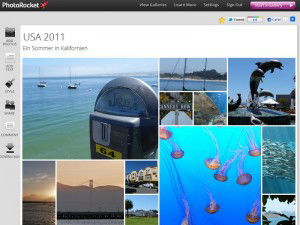
Web-Fotoalben gemeinsam füllen und präsentieren
Im Web gibt es mittlerweile Dutzende von Online-Diensten, die es erlauben, Fotoaufnahmen zu präsentieren und mit anderen zu teilen. Das Prinzip ist immer dasselbe: Fotos hochladen, Link verschicken, fertig. Ein besonderer Vertreter dieser Art ist PhotoRocket: Hier erstellen Benutzer virtuelle Fotoalben, die sich nicht nur mit anderen teilen, sondern auch gemeinsam befüllen lassen. Das ist vor allem dann praktisch, wenn mehrere Personen auf einer Veranstaltung waren – und ihre Fotos in einem großen Album zusammenfassen wollen.
Pinterest: Die neue digitale Pinn-Wand für Fotos
Über Facebook reden derzeit alle – das mit Abstand größte und wichtigste soziale Netzwerk der Welt, mit rund 850 Millionen User weltweit. Beeindruckend. Aber es gibt noch andere soziale Netzwerke, einige davon kleine, feine, mit einem ganz eigenen Focus. Derzeit ein echter Insidertipp ist – Pinterest. Ein soziales Netzwerk, das anders funktioniert als Facebook. Bei Pinterest geht es nicht darum, sich selbst zu präsentieren. Bei Pinterest beschäftigen sich die User mit den schönen Dingen des Lebens.
Kein Speicher-Limit bei Google Picasa mehr
Als Google sein soziales Netzwerk Google+ angekündigt und das Hochladen von Fotos und Videos zu einem der Schwerpunkte von Google+ erklärt hat, war klar, dass das Speicherlimit bei Picasa weg muss. Denn anderenfalls lädt niemand seine Bilder hoch, schließlich gibt es bei Facebook oder Youtube auch kein Limit.
Digitalfotos und Alben verstecken
Fotos werden gerne auf USB-Sticks kopiert, um sie Freunden und Bekannten zu zeigen. Dabei ist klar: Wer den Stick in die Hände bekommt, kann ungeniert alle Fotos betrachten oder kopieren. Soll nicht jeder auf die Digitalfotos zugreifen können, empfiehlt sich das „Privacy Photo Album“. Damit lassen sich Fotos vor neugierigen Blicken verstecken.



